
Photoshopって何ができるの?
Photoshopとは、世界中のクリエイターが使っているAdobe社の画像編集ソフト(アプリ)です。
主に写真を使った作業、ブラシを使った絵など描く作業、文字入れ作業などのときによく使われます。
Photoshopでできることは無限大にありますが、その中でもよく作られるものをご紹介します。

今回は大きく分けて6つのカテゴリーに絞って見ていくよ!
Photoshopは月額1,180円で使える有料ソフトです。
無料体験もできるので、まだ持っていない人はこちらをチェック!

Photoshopでできること
動画でも詳しく解説してるので、ぜひ見てみてください。
Photoshopでできるジャンルとしては主に6つです。
- 写真編集
- 写真の合成・加工
- 文字
- イラスト・シェイプ
- グラフィックデザイン
- 広告デザイン
では、それぞれ見ていきます。
写真編集
写真編集では、写真1枚に対して修正することができます。
カメラで撮影するフォトグラファーも、当日の写真撮影でうまくいかなかったことをPhotoshopで直して最高の1枚に仕上げることができます。
Adobeでは、フォトグラファーのためのフォトプランもあり、LightroomとPhotoshopを使うことができます。




Lightroomに加えてPhotoshopを使うカメラマンが多いよ!
明るさや色味を変える


PhotoshopにあるCamera Rawフィルターでは、Lightroomと同じように明るさや色味を変えることができます。
白黒からカラーにする


ニューラルフィルターを使うことで、古い白黒写真も自動でカラーに仕上げてくれます。
ピンボケを直す


カメラで集合写真を撮るときに、前後に人がいた場合どちらかがボケてしまいます。
そういうときにPhotoshopのスマートシャープを使って、ピンボケしてる人をくっきりさせることができます。

写真の背景を伸ばす


被写体はそのままの大きさで、縦写真を横写真にしたい場合は、背景が足りなくなります。
そういうときに、簡単にきれいに背景を増やすことができます。

一部だけカラーにする


編集方法の1つとして、被写体を目立たせるために背景をぼかして、被写体だけをカラーにすることもあります。
そういうときにPhotoshopで部分的にカラーにすることができます。
ぼかしを加える


PhotoshopのCamera Rawにあるぼかしレンズを使って、写真にあとからぼかしを加えることもできます。
写真の合成・加工
写真そのものを使うときももちろん、バナーやチラシなど作るときに使う写真をPhotoshopで合成・加工することができます。


さっきの写真編集からもう少し先に進んだ感じだね!
切り抜き


バナー、チラシ、ポスターなど作るときにもよく写真の切り抜きをします。
そういうときにPhotoshopで簡単にきれいに切り抜きができます。

色変更


写真の中の一部の色だけを変えたいときにPhotoshopですぐに変えることができます。

背景をぼかす


背景をぼかした写真を撮りたかったけど、撮影のときにうまくいかなかった場合はPhotoshopであとからぼかしを加えることができます。
いなかった人を加える


集合写真のときにいなかった人はあとからPhotoshopで加えることができます。
逆光写真にする


通常の写真にさらに光を加えてロマンチックにしたいときも、すぐにPhotoshopで光を加えることができます。
いらないものを消す


写真に写ってしまったいらないものや写り込んでしまった人など、Photoshopでは簡単にきれいに消すことができます。

影を消す


Photoshopで影になってしまったところだけを明るくして、写真の中から影を消すことができます。

肌修正・レタッチ


Lightroomではできない肌修正・肌レタッチもPhotoshopではきれいに仕上げることができます。
ニキビ、シミ、シワを消して、顔全体を滑らかに見せられます。
伸ばしたり・曲げたり


Photoshopでは、ポーズをあとから変えることもできます。
写真を文字で切り取る


単色の色の文字ではなく、写真を使った文字を作ることができます。
数枚の写真を使った写真合成


背景用の写真と被写体の写真を合わせた合成写真を作ることができます。
被写体を切り抜いて、別の背景の写真に合わせて色味を変えると自然に仕上げることができます。
目つぶりを直す


集合写真で一人だけ目をつぶってしまっている写真もあると思います。
そういうときに目や顔を入れ替えて、最高の集合写真に仕上げることができます。

曇り空から青空にする


せっかくの外での写真も曇り空だと残念な気持ちになりますが、Photoshopであとから曇り空を青空に変えることができます。

雨を降らせる


実際は雨は降っていないけど、雨が降っているような効果を加えることができます。
多重露光


ポスターなどでもよく見る2枚の写真が重なって、ロマンチックに仕上がっている多重露光を作ることができます。
モックアップ


実際にない写真や文字を看板にはめ込むことができます。
光輝かせる


写真の一部が光輝いているように現像的に仕上げることができます。
文字
Photoshopは画像編集ソフトですが、文字も書くことができます。
ダウンロードしたフォントを使う


Adobe Fonts(アドビフォンツ)はPhotoshopを使っている人は誰でも無料で使うことができます。
フォントが少ない場合は、まずAdobe Fontsで探してみてください!
文字装飾


Photoshopのレイヤースタイルを使えば、いろんな文字を作ることができます。
バナー、チラシ、ポスターなどの雰囲気に合わせて文字の雰囲気も変えることができます。
イラストとシェイプ
Photoshop内には様々なブラシが用意されているので、それを使って絵を描くこともできます。
ペンタブを使えば、実際にブラシを持って描いているように描けます。
ブラシとシェイプで絵を描く


Photoshopでは、ブラシやシェイプを使って絵を描くこともできます。


ゲームやアニメの背景などをPhotoshopで描く画家さんもいるよ!
写真からイラストに


Photoshopのフィルターギャラリーを使えば写真をイラスト風に仕上げたりするのも簡単にできます。
手描きのイラストをデジタルに


LINE用のスタンプを作るときや簡単にロゴを作りたいときなど、手で描いたイラストをデジタル仕様に変えることができます。
グラフィックデザイン
Photoshopにある様々な機能を組み合わせることで、映画のポスターのようなグラフィックデザインを作成できます。
写真からスケッチ風に


写真を手描きで描いたようなスケッチに変えることもできます。
写真から水彩画風に


写真をほわっとにじんでいるような水彩画にすることができます。
写真から線画風に


写真を手で描いたような線画風にして、線の色も自由に変えることができます。
写真をアニメ風に


写真をジブリのようなイメージのアニメ風に仕上げることができます。

広告デザイン
Photoshopはデザイン作りにも使用されます。
特にバナーやサムネイル、ランディングページなど画像を使ったWebデザイン作成が得意です。
バナー


Photoshopで写真、文字、シェイプなどを組み合わせて1つのバナーを作ることができます。
サムネイル


PhotoshopでYouTubeのサムネイルを写真と文字を入れて作ることができます。
自由に写真を切り抜いたり、動かしたり、色を変えたりできるのがPhotoshopで作る一番のメリットです。

Photoshopでできることまとめ
Photoshopで何ができるのかまとめてみました。
今はよく見る主な33の例でしたが、Photoshopでは他にも細かいこともできます。
詳しくはPhotoshopでできること100選の動画も見てみてください。


Photoshop1つでこんなにできるんだね!すごすぎ!


Photoshop1つ学ぶだけでいろんな分野にも使えるよね!
Photoshopは月額1,180円で使える有料ソフトです。
無料体験もできるので、まだ持っていない人はこちらをチェック!


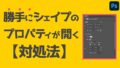

コメント